【摘要】:图3-2 “型腔铣”对话框“指定部件”用于表示被加工零件的几何形状,是系统计算刀轨的重要依据。单击“几何体”组框中“指定部件”选项后的“选择或编辑部件几何体”按钮,弹出“部件几何体”对话框,如图3-4所示。选择选项 用于设置选择对象的过滤方式,包括以下三个选项:1):指定一般几何对象,包括实体、面、面和曲线、曲线等,该选项是最常用的过滤方式。3):选择小平面体,常用于从其他系统导入工件。
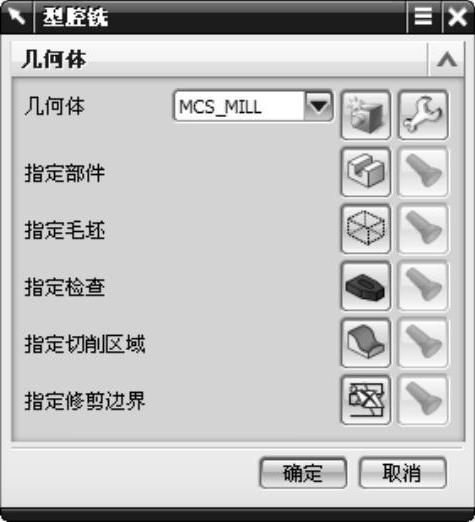
图3-2 “型腔铣”对话框
“指定部件”用于表示被加工零件的几何形状,是系统计算刀轨的重要依据。它控制刀具运动范围,如图3-3所示。
单击“几何体”组框中“指定部件”选项后的“选择或编辑部件几何体”按钮 ,弹出“部件几何体”对话框,如图3-4所示。利用该对话框,可在图形区选择需要加工的零件。
,弹出“部件几何体”对话框,如图3-4所示。利用该对话框,可在图形区选择需要加工的零件。
“部件几何体”对话框中的相关选项含义如下。
(1)操作模式 用于设置选择对象的方式,当用户至少选取一个几何对象后有效,包括以下2个选项:
1)【附加】:表明当前处于添加状态,可以继续增加几何对象。
2)【编辑】:表明当前处于编辑状态,可以开始编辑已经定义的加工几何对象。
(2)选择选项 用于设置选择对象的过滤方式,包括以下三个选项:
1)【几何体】:指定一般几何对象,包括实体、面、面和曲线、曲线等,该选项是最常用的过滤方式。
2)【特征】:选择曲面区域,该选项目前很少使用。(www.xing528.com)
3)【小平面】:选择小平面体,常用于从其他系统导入工件。
(3)选择按钮
1)【全选】:单击该按钮,选择过滤器设定的所有几何对象。
2)【移除】:单击该按钮,移除用户指定的几何对象。
3)【展开项】:如果当前对象是一个复合片体或实心体,单击该按钮,使对象分解为许多表面。
4)【全重选】:单击该按钮,将所有已选取的几何对象放弃,以便重新选取。

图3-3 部件几何和毛坯几何
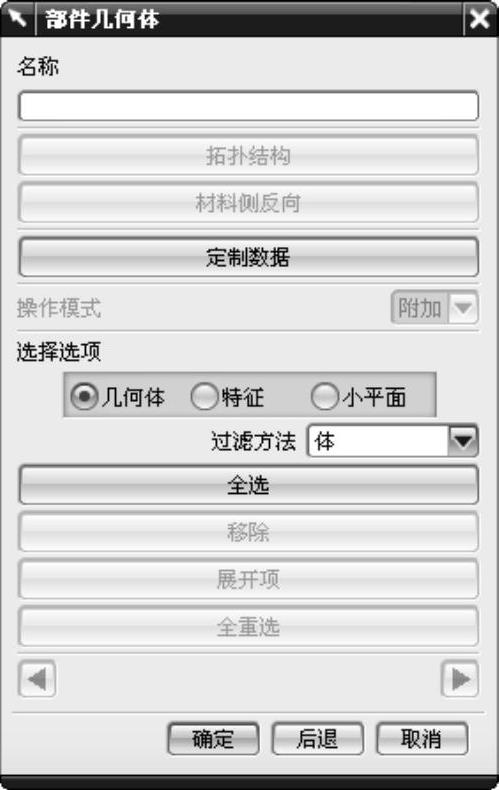
图3-4 “部件几何体”对话框
免责声明:以上内容源自网络,版权归原作者所有,如有侵犯您的原创版权请告知,我们将尽快删除相关内容。




